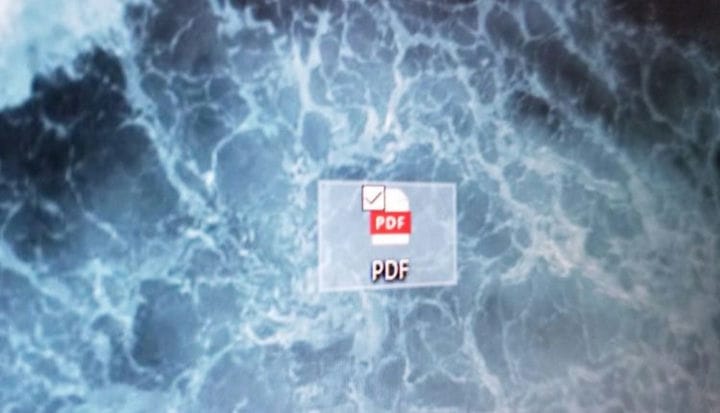Hur du får ut det mesta av PDF med Microsoft Office
Det är enkelt att konvertera Microsoft Office Word-dokument till PDF-filer och det kan göras på flera sätt.
- Använd funktionen Spara som i Microsoft Word i Windows 10 eller MacOS
- Ladda upp ditt dokument till Google Drive och konvertera det
- Använd onlineverktyg som freepdfconvert.com
Gäller alla Windows 10-versioner
Microsoft Office Word-dokument används ofta i företag och skolor, men inte alla kan ha en Office 365-prenumeration eller programvara för att visa .Docx-filer på en dator. Det finns ingen anledning att oroa sig eftersom det är enkelt att konvertera Word-dokument till PDF-filer för en mer universell fildelning och visningsupplevelse. I den här guiden tar vi en titt på hur du kan göra just det på både Windows, macOS och även annan programvara.
Med Word på Windows 10
Om du redan använder Microsoft Word på Windows 10 tar det bara några enkla steg att konvertera filen till en PDF. För att komma igång, öppna ditt Word-dokument. Klicka sedan på fliken Arkiv. Välj sedan Spara som i listan till vänster. Du vill sedan välja var du ska spara filen och sedan gå till rutan Spara som typ. Klicka på pilen bredvid knappen Spara och bläddra sedan i listrutan och välj PDF (* .pdf). Filen ska sedan öppnas automatiskt.
Med Word på MacOS
Beviljas att du kör Microsoft Word på MacOS, att konvertera filer till PDF är en liknande process. När filen är öppen vill du klicka på knappen File i den övre menyraden. Klicka därefter på Spara som. Namnge din fil och välj sedan den plats som ska sparas. Slutligen väljer du PDF i rutan Filformat. Du vill sedan klicka på Exportera för att avsluta.
Med Google Drive
Om du inte har Office på Windows 10 eller MacOS och bara fått ett orddokument och vill konvertera det till PDF för visning eller delning kommer Google Drive att göra ditt liv enklare. Helt enkelt besöka webbplatsen här, inloggning, och klicka sedan på Ny knapp på sidan. Klicka sedan på Filöverföring och välj det dokument du vill konvertera.
När den har laddats upp till Google Drive ser du ett popup-fönster längst ned till höger som säger att det är klart. Dubbelklicka sedan på meddelandet för att öppna. Klicka på Öppna med längst upp och välj Google Dokument. På den nya fliken, besök fliken Arkiv och klicka på Ladda ned som och välj sedan PDF från listan. Din webbläsare sparar sedan en kopia av ordet Doc som en PDF på din dator för delning.
Med onlineverktyg
Den inbyggda spara-funktionen i Word kan vara det bästa sättet att gå, men det finns många andra verktyg som du också kan använda för att konvertera Office-dokument till PDF-filer. Några bra exempel inkluderar onlineverktyg som freepdfconvert.com, pdf2doc.com samt smallpdf.com. Låt oss veta vilken metod du hittar bäst i kommentarerna nedan.